用3DMax建桌子面板下的铁皮工业标准件
摘要:今天,小编为大家分享用3DMax建桌子面板下的铁皮工业标准件方法,教程很不错,很实用,对于不知道怎么操作的朋友可以参考本文,希望能对大家有所...
今天,小编为大家分享用3DMax建桌子面板下的铁皮工业标准件方法,教程很不错,很实用,对于不知道怎么操作的朋友可以参考本文,希望能对大家有所帮助!
如下图:

方法/步骤
1、首先,建一个圆,半径为45,如下图:

2、然后,在建一个多边形,半径为60,边数为3,如下图:
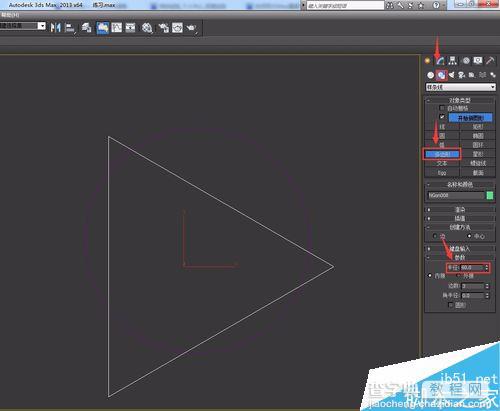
3、再然后,转变为可编辑样条线——附加,将两个图形附加在一起,如下图:
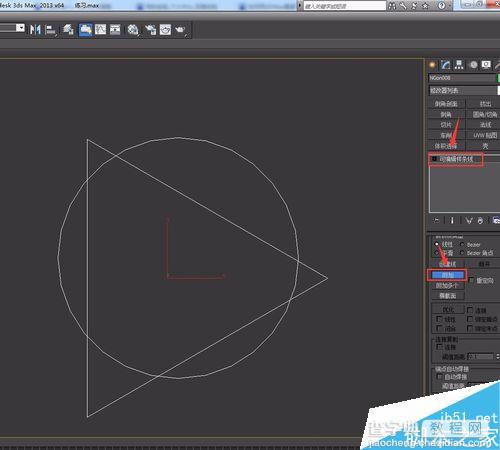
4、再然后,转变为可编辑样条线——样条线——修剪,将多余的线段修剪掉,如下图:
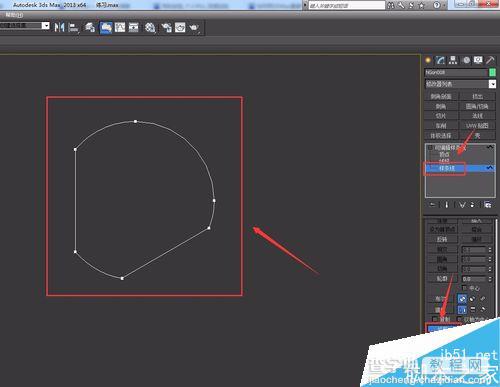
5、再然后,转变为可编辑样条线——顶点——焊接,将所有的点选中,然后焊接在一起,如下图:
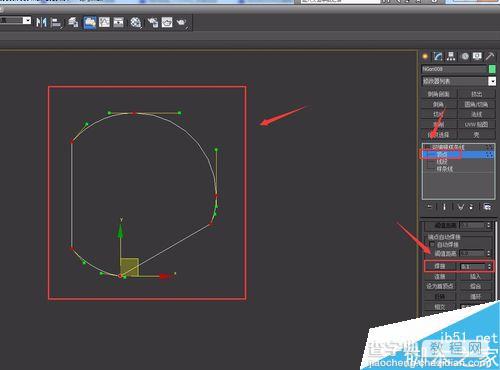
6、再然后,挤出——挤出数量为2,如下图:
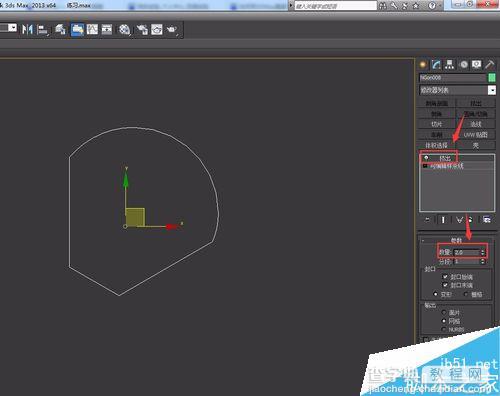
7、再然后,将BOX转变为可编辑多边形——边,在前视图中选中BOX上下两条边,然后切角,切角量为0.3,切角边数为2,如下图:
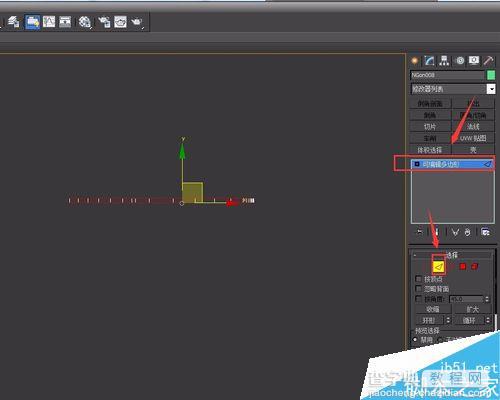
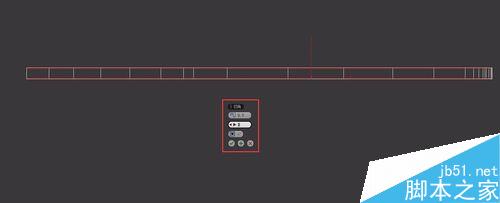
8、最后,我们就得到一个铁皮工业标准件,对于中间的三个圆就没有必要做了,如下图:
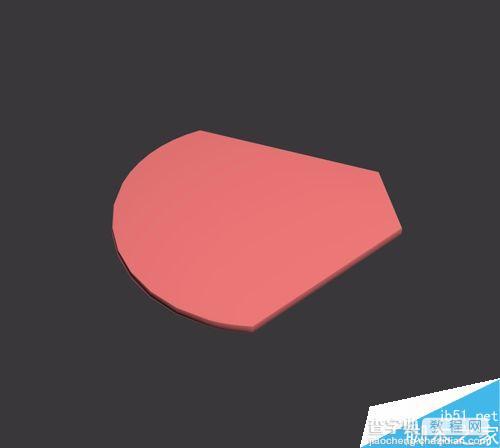
注意事项
在第四步需要注意的是,如果无法修剪,可以通过优化增加点,修剪线段!
在第五步焊接的时候需要注意的是,一定要放大看确保线是连在一起的,这样在后面挤出的时候就不会是破面的图形。
以上就是用3DMax建桌子面板下的铁皮工业标准件方法介绍,大家学会了吗?希望能对大家有所帮助!
【用3DMax建桌子面板下的铁皮工业标准件】相关文章:
★ 3DSMAX教程:利用3DSMAX制作夜空下可爱的卡通坦克
上一篇:
用3DMax打造一个桌子面板模型
